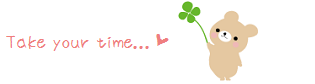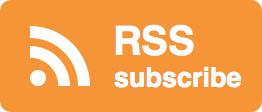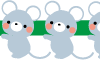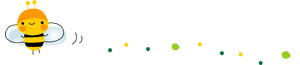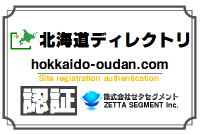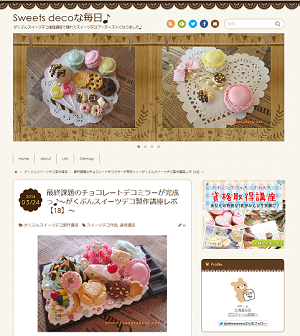当ブログで使用しているプラグインリスト
公開日:
:
最終更新日:2015/04/15
WordPressに挑戦!

つい最近まで、wordpressの存在すら知りませんでしたから、当然どんなプラグインがあるのかも、どんなプラグインを使えばいいのかも全くわかりませんでした。
プラグインの種類や特徴、設定方法に至るまで、沢山のwebサイトを参考にさせて頂きました。
ここでは、当ブログで現在使用しているプラグイン設定の際の特記事項などを、参考サイト様のリンクを掲載しながら記録していきたいと思います。
※2013年1月28日現在、wordpress3.5.1 テーマは【Twenty Twelve】を使用しています。
※web検索で見つける事が出来るプラグインには、稀に悪意のあるコードが含まれているケースもあるそうですので、管理画面のプラグイン検索欄にプラグイン名を入力して表示される「公式プラグインディレクトリ」からインストールする事をおすすめします。(一部を除く。)
~2015年3月追記~
自身の記録として投稿ページはそのままにしていますが、現在使用しているプラグインは、ここで記載している内容とは違っています。
~追記ここまで~
1.Akismet
コメント、トラックバック、スパム対策用プラグインです。デフォルトでインストールされています。
設定方法については、下記ページを参考にさせて頂きました。
設定画面が少し変更になっているようでしたが、じっくり内容を見れば大丈夫です。
>Akismet (スパムコメント対策プラグイン)/wordpress超初心者講座
ありがとうございます。
2.All in One SEO Pack
トップページやページ毎に<title>タグや<meta>タグの設定が簡単に出来るようになるプラグインです。
あるキーワードでweb検索に反映された場合、記事抜粋部分ではなく、指定した説明文タグ<meta name=”Description>でページ内説明が表示されるメリットを重要視して使用しています。
(当ブログでの子供達との日常やお弁当記事などには表示させていません。)
また、こちらのプラグインは、アクセス解析【Google Analytics(グーグルアナリティクス)】の設定も同時に出来るプラグインです。この件については、下記ページで説明しています。
>Google Analytics導入についての特記事項
設定方法については、下記ページを参考にさせて頂きました。
>WordPressのSEO対策プラグイン「All in One SEO Pack」/ワードプレスの使い方|初心者のための入門ガイド
ありがとうございます。
3.Breadcrumb NavXT
【パンくずリスト】を表示させる為のプラグインです。
パンくずリストとはページ上部に表示されている【ホーム>カテゴリー名>記事タイトル】のように、閲覧しているページがサイト内のどの位置なのか。迷子にならないように表示されるリストの事を言います。(グリム童話【ヘンゼルとグレーテル】のヘンゼルが森に落としたパンくずが由来だそうです。^^)
プラグインをインストール、有効化後、テーマの編集「single.php」内のこの位置に下記コードを追加。
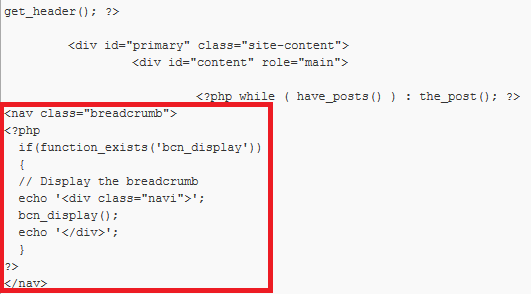
「style.css」に下記コードを追加しました。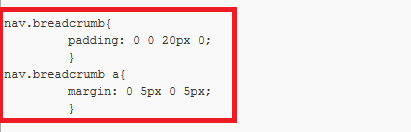
設定方法、追加コードについては、下記ページを参考にさせて頂きました。
>Breadcrumb NavXT/wordpressとプラグインを使ってお店紹介サイトを作る方法
ありがとうございます。
4.Broken Link Checker
リンク切れ(リンクエラー)を自動でチェックしてくれるプラグインです。
リンクエラーをダッシュボードで通知。ページ内のリンクには斜線が入るようになります。
こちらはデフォルト設定のまま使用しています。
設定方法については、下記ページを参考にさせて頂きました。
>リンク切れの自動チェックツール-Broken Link Checker の使い方/WP SEOブログ
ありがとうございます。
5.Category Order
カテゴリー表示の順番を自由に変更する事が出来るようになるプラグインです。
wordpress3.0以降では、『カスタムメニュー』を使用すればカテゴリー表示の順番を変更する事は出来ますが、サイトマップ生成プラグイン【PS Auto Sitemap】を導入した場合、サイトマップ内のカテゴリー表示順には反映されません。
サイトマップ内のカテゴリー表示順も統一したかったので導入したプラグインです。
設定方法については、下記ページを参考にさせて頂きました。
>Category Order(カテゴリ表示順並べ替えプラグイン)/wordpress超初心者講座
ありがとうございます。
6.Contact Form 7
お問い合わせフォームを自動生成してくれるプラグインです。こちらはデフォルトでインストールされています。
当ブログの固定ページ【メール】は、このプラグインを使って作成しました。
使い方や設定方法については、下記ページを参考にさせて頂きました。
>メールフォームを簡単に作るプラグイン「Contact Form 7」設置とカスタマイズ/コスメブログをwordpressで作ろう
ありがとうございます。
7.Google XML Sitemaps
Googleのウェブマスターツールに登録するサイトマップ(.xmlファイル)を自動で作成してくれるプラグインです。
こちらは、事前準備としてGoogleウェブマスターツールへのサイト登録が必要になります。
設定方法については、下記ページを参考にさせて頂きました。
>Google用サイトマップ(xml)を自動作成プラグイン「Google XML Sitemaps 」/コスメブログをwordpressで作ろう
ありがとうございます。
~追記~
こちらのプラグインは、WordPressマルチサイト化にてサイトを増設した際に、マルチサイト対応型の【BWP Google XML Sitemaps】に変更しました。
詳細については、文末にプラグインリスト追記ページへのリンクを貼っています。
8.PS Auto Sitemap
記事閲覧用のサイトマップを自動生成してくれるプラグインです。
※当ブログの固定ページ【サイトマップ】は、このプラグインを使って作成しました。
設定方法については、下記ページを参考にさせて頂きました。
>WordPressにサイトマップを自動生成するPS Auto Sitemap/SEOのホワイトハットジャパン
ありがとうございます。
※注意事項:サイトマップのファイル名の設定方法ですが、私の場合Google用サイトマップのファイル名を「sitemap.xml」で設定している為、ページのスラッグ設定は、ハイフンを追加して「site-map」にしました。同じファイル名にしてしまうとエラーになります。
こちらについては、下記ページを参考にさせて頂きました。
>WPプラグイン PS Auto Sitemapの導入方法。 エラーsitemap.gzが出た時はこれで一発OK?!/波海老
ありがとうございます。
9.Simple Local Avatars
プロフィールの設定画面で、アバター画像を設定出来るようにするプラグインです。
設定方法については、下記ページを参考にさせて頂きました。
>wordpressで簡単にユーザーに独自のアバターを設定できるようにするプラグイン/WEBLE
ありがとうございます。
10.Thumbnail For Excerpts
トップページ、カテゴリーページ、アーカイブページなどをサムネイル画像付きの抜粋表示にしてくれるプラグインです。
こちらについては、下記ページで設定手順をまとめています。
>トップページ・カテゴリーページ・アーカイブページなどのサムネイル画像付き抜粋表示方法まとめ
11.WP-DBManager
wordpressのデータベースを定期的に自動でバックアップしてくれるプラグインです。
こちらについては、下記ページで説明しています。
>wordpressインストール後 最初にやっておきたい事リスト-wordpressのバックアップ
12.WP Multibyte Patch
wordpressを日本語で使いやすくする為のプラグインです。
こちらはデフォルトでインストールされています。有効化しただけで設定変更等は行っていません。
13.WP Social Bookmarking Light
Twitter、Facebook、はてなブックマーク、Google+1ボタンなどのソーシャルボタンを簡単に設置出来るようにするプラグインです。
設定方法については、下記ページを参考にさせて頂きました。
>WP Social Bookmarking Light(ブックマークボタン設置プラグイン)/wordpress超初心者講座
ありがとうございます。
14.WP Super Cache
~追記~
こちらのプラグインについては、脆弱性に関する情報を目にするようになりました。
当ブログで使用していますが、推奨プラグインではありませんのでご注意ください。
~追記ここまで~
wordpressの表示を高速化してくれるプラグインです。
ロリポップの簡単インストールマニュアルでロリポおじさんが推奨されていたので導入しました。(笑)
注意点として、下記項目のプラグイン【WPtouch】を使用する場合は、設定を変更する作業が必要になります。
設定変更については、下記ページを参考にさせて頂きました。
>WPTouchとWP Super Cacheのエラーを消す方法/torisedo.com
ありがとうございます。
15.WPtouch
wordpressをスマートフォン表示に最適化してくれるプラグインです。
設定については、下記ページを参考にさせて頂きました。
>スマートフォン対応のためのプラグイン「wp touch」設置とカスタマイズ/コスメブログをwordpressで作ろう
ありがとうございます。
16.Yet Another Related Posts Plugin
関連記事表示を指定した内容で、好きな場所に表示する事が出来るプラグインです。
当ブログの場合は、記事下にこのように表示させています。
記事タイトルの横の(3)という数字は、【関連スコア】といってログインしている管理者にだけ表示される数字で、設定時に使用します。
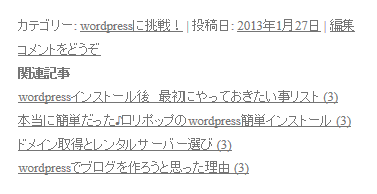
私の場合は、同一カテゴリー内だけの関連記事表示に設定し、テーマの編集「content.php」内の</footer>の直前に表示コードを追加しています。
あまり存在感が無いかもしれませんが、さりげなさが気に入っています。(笑)
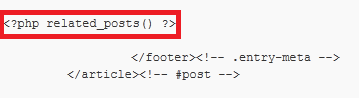
設定方法については、下記ページを参考にさせて頂きました。
>WordPressに関連記事を表示する!YARPPの導入と設定のコツ/ごすてっぷ
ありがとうございます。
17.LinkWithin
こちらも上記同様、関連記事を表示してくれるプラグインですが、上記と違う点は【サムネイル表示】【記事の関連性が微妙】(笑)という点です。
こちらのプラグインは、以前FC2ブログで導入した事があったので、唯一「wordpress公式プラグインディレクトリ」からではなく、手動でインストールしています。
1月28日現在、当ブログでの表示は下記のようになっています。
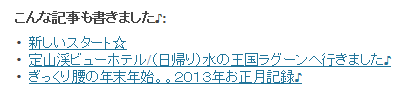
ちなみにFC2ブログではこのように表示されています。
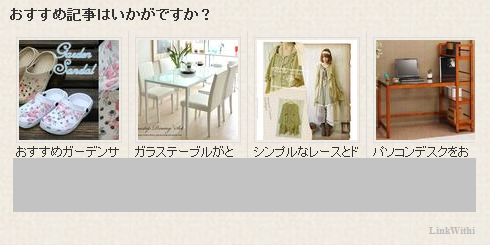
リスト表示になっているのは、ブログ内の記事数が少ない為だと。。思います。
表示されるようになった記事投稿数は、後日追記したいと思います。
ずっと表示されなかったら。。勉強し直します。(笑)
~追記~
2月13日、投稿記事数が29記事になって、サムネイル表示されるようになりました。
大体30記事位が目安かもしれませんね。(一安心です。。w)
見出しの文字を英語から日本語の好きな言葉に変更する方法は、下記ページを参考にさせて頂きました。
>「LinkWithin」をWordPressに入れて見出しの文字を変える方法/abi-starion
ありがとうございます。
~追記~
【LinkWithin】をマルチサイトで表示する方法は、文末に追記ページへのリンクを貼っています。
以上、当ブログで使用しているwordpressプラグインリストでした☆
すっかりブログテーマの「子育て」から遠のいてしまっていますが、wordpressに関する記事は、記録しておきたい内容を書き終えたら終了です。
もうしばらく。。温かくお付き合い頂けたら大変嬉しく思います。
いつもご訪問ありがとうございます。
~追記~
当ページ投稿後、追加したプラグインとLinkWithinマルチサイト表示方法について新たにページ更新しています。
>WordPress関連-LinkWithinマルチサイト表示方法とプラグインリスト追記
関連記事
-
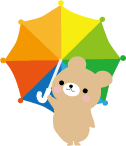
-
WordPress【Twenty Twelve】 リンク色の変更方法まとめ
ふと。。「ブログ内のリンク色」を変えてみようかな?と思い立ちました。 カスタマイズの大半は
-

-
WordPress ロリポップ/独自ドメインマルチサイト化 意外だったエラーの訳。。
1つのwordpressで、ブログを複数管理できるように変更する機能として【マルチサイト化】
-

-
ブログリニューアルと新サイトのご紹介です♪
こんにちは♪ ご訪問ありがとうございます。(*^_^*) ブログをリニューアルしました♪ この
-

-
WordPressでブログを作ろうと思った理由
はじめに カテゴリー『WordPressに挑戦!』の記事は、自身のメモ代わりの投稿記事となりま
-

-
WordPressインストール後 最初にやっておきたい事リスト
wordpressのインストールが成功したら、記事投稿の前にやっておきたい事。。 やっておいた方が
-
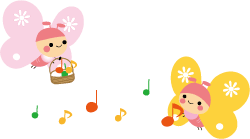
-
超簡単☆WordPressファビコン設置方法まとめ
当ページでは、wordpressにファビコンを設置する際の手順をまとめておきたいと思います。 ファ
-

-
Facebook「Like box」から「Page Plugin」へ ~作成のポイントとスマホやサイドバーで右端が切れてしまう場合の対処法~
新しくサイトを作っていて、いつものノリでFacebookのLike box作成ページへ行った
-
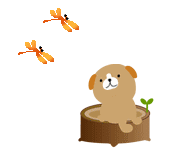
-
文字がにじむ。ぼやける。。Twenty Twelveヘッダー画像の謎。。
当ブログで使用しているテーマ【Twenty Twelve】は、カスタムヘッダーと言って、自分
-
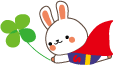
-
本当に簡単だった♪ロリポップのWordPress簡単インストール
wordpressでブログを作っていく際にまず最初にする作業は【wordpressのインスト
-

-
WordPress【Twenty Twelve】カスタマイズ追記いろいろ。。
wordpressのマルチサイト化で作成した新サイトをオープンして、コンテンツ作りを少しずつ